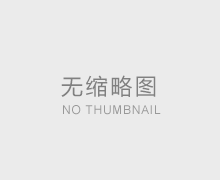原神联机异常处理:快速解决4201错误代码步骤
《原神》联机过程中遇到4201错误代码时,玩家常因网络波动或配置异常陷入困扰。该问题多与设备网络环境、系统设置及游戏文件完整性相关,需通过多维度排查逐步解决。以下将从具体操作层面提供系统性解决方案,帮助玩家快速恢复联机体验。
网络环境排查
网络波动是触发4201错误的主要原因。建议优先检查路由器状态,通过断电重启刷新网络连接。若使用无线网络,可尝试改用网线直连降低信号干扰。部分案例显示,仅重启路由器便成功解决连接问题。
DNS配置异常也可能导致联机失败。参照技术社区方案,将IPv4协议的DNS服务器地址更改为8.8.8.8(谷歌公共DNS)或114.114.114.114(国内通用DNS)可有效改善网络质量。操作路径为:控制面板—网络和共享中心—更改适配器设置—选择当前网络右键属性—双击IPv4协议进行修改。
系统权限调整
防火墙拦截是PC端常见阻碍。Windows系统需进入「控制面板-系统和安全-Windows Defender防火墙」,临时关闭专用与公用网络防火墙。部分玩家反映,在防火墙设置中为原神启动程序(GenshinImpact.exe)添加白名单后,既能维持防护功能又可正常联机。
系统服务缺失可能引发深层故障。通过管理员权限运行命令提示符,依次输入「netsh int teredo set state disabled」禁用Teredo隧道协议,再卸载设备管理器中的「Teredo Tunneling Pseudo-Interface」驱动,最后执行「netsh int ipv6 set teredo client」重建协议栈。该操作可修复因GHOST系统驱动缺失导致的网络组件异常。
游戏文件修复
安装包完整性直接影响联机稳定性。通过官方启动器内置的「游戏修复」功能扫描文件,可自动替换损坏资源。若使用第三方渠道下载的客户端,建议从米哈游通行证官网重新获取最新安装包,早期测试版本因协议过期易触发4201错误。
移动端用户需关注缓存堆积问题。安卓设备进入「设置-应用管理」,选择原神应用执行「清除缓存」操作;iOS设备则需卸载重装以彻底更新游戏文件。部分机型因系统权限限制导致网络访问受阻,需在设置中手动开启「无线数据」与「本地网络」权限。
网络工具应用
地理位置导致的网络延迟可通过加速器改善。主流工具如UU加速器内置原神专线优化,能自动匹配最佳服务器节点。海外玩家使用VPN时,建议选择支持TCP/UDP双协议转发的服务商,避免因协议限制造成数据包丢失。
针对复杂网络环境,可尝试修改MTU值提升传输效率。在路由器设置中将MTU从默认1500调整为1492或1450,可规避部分宽商的数据包分片限制。同时关闭后台占用带宽的应用程序,确保原神进程获得充足网络资源。
- 上一篇:原神联机协作解锁灵矩关湖多重机关宝箱
- 下一篇:原神联机快速刷青蛙攻略
相关游戏攻略推荐
随机游戏攻略推荐
光遇音乐党必读:尤克里里与吉他演奏效果详解
一、两种乐器的核心差异与定位 在光遇的音乐系统中,尤克里里和吉他是最受玩家欢迎的弹拨类乐器。尤克里里(...
航海王热血航线无尽探险战意卡品质提升与洗练指南
在《航海王热血航线》中,战意卡作为伙伴战力的核心装备,其品质与属性搭配直接影响战斗表现。无尽探险作为免...
艾尔登法环仿身泪滴使用技巧解析
在《艾尔登法环》的广阔世界中,仿身泪滴作为传说级骨灰,始终是玩家探索与战斗的强力伙伴。尽管在1.03版本后其...
光遇潜海季第二个任务全收集攻略教程
一、沉浸式探索与深海奥秘 《光遇》潜海季以深邃海洋为核心舞台,通过动态光影与流体物理引擎打造出真实的水下...
FFBE幻影战争高效刷思珠技巧分享
FFBE幻影战争高效刷思珠技巧分享:从入门到精通的完整指南 在《FFBE幻影战争》中,思珠是角色培养过程中至关重要...
妄想山海冰块全地图分布:解锁极寒区域采集方法
一、游戏背景与世界观 《妄想山海》作为一款融合山海经神话的开放世界角色扮演游戏,构建了以“四山”(东山、...
天涯明月刀手游家园布局设计与风水提升技巧
《天涯明月刀手游》的家园系统不仅是玩家展现创意的舞台,更是提升角色属性的重要途径。通过合理的建筑布局与...
古代人生赌个数极限翻盘操作细节教学
古代人生赌个数极限翻盘操作细节教学 的入门核心在于掌握基础规则。赌个数玩法中,玩家需猜测六个骰子的总点数...
摩尔庄园手游昼夜系统解锁时间详解
1. 昼夜系统解锁时间详解 摩尔庄园手游的昼夜系统是游戏核心玩法之一,其时间机制与现实完全同步。根据多个官方...
黑相集心中魔第八章解谜通关技巧详解
在《黑相集:心中魔》的叙事脉络中,第八章“声响”作为剧情转折的关键章节,不仅考验玩家的观察力与逻辑推理...
大侠立志传覆灭琅琊剑阁的剧情关键选择
江湖风云激荡,琅琊剑阁的覆灭如同一柄淬毒,刺破了武林表面的平静。这场牵动整个《大侠立志传》主线脉络的剧...
神之天平机械蟹无伤打法细节教学
《神之天平》中机械蟹作为中期关键Boss,其高频率的范围攻击与多阶段机制常令玩家陷入苦战。无伤通关不仅需要精...
明日之后新年版本限定道具速刷技巧
1. 签到与合影:低成本核心道具入门 新年版本最基础的限定道具获取途径为「每日签到」和「福字合影」。根据202...
崩坏:星穹铁道如何高效完成最初和最终的自由成就
在《崩坏:星穹铁道》的浩瀚宇宙中,隐藏成就“最初和最终的自由”因其独特的触发机制与挑战性备受玩家关注。...
小森生活新手快速完成猫爪岛任务指南
对于刚接触猫爪岛任务的新玩家,首先需要完成前置条件——拥有一只可互动的猫咪。在游戏主界面进入家园后,靠...
艾尔登法环刷铁头盔最佳敌人位置标记指南
在《艾尔登法环》的辽阔世界中,收集稀有装备既是探索的乐趣,也是角色强化的必经之路。铁头盔作为中期防御性...
原神秘境塞西莉亚苗圃开启步骤详解
一、游戏背景与秘境定位 作为《原神》蒙德地区核心副本之一,「塞西莉亚苗圃」位于风啸山坡东北部悬崖顶端。该...
维纳斯璀璨假期:死或生Xtreme好感度快速提升攻略
在《维纳斯璀璨假期:死或生Xtreme》中,与六位魅力角色建立深度情感联结是核心体验。玩家通过提升好感度解锁专...
光遇集结季先祖寻找技巧与位置提示
一、游戏背景与核心玩法 《光遇》作为一款治愈系社交冒险游戏,以"光的传承"为核心构建世界观。集结季作为重要...
原神平民玩家必看:圣遗物资源规划与属性收益详解
一、版本背景:4.5环境下的圣遗物生态 随着《原神》4.5版本的更新,圣遗物系统在角色培养中的战略地位愈发凸显。...
光遇穿越季任务流程与奖励详解
晨光初现,云层间流转的星火指引着旅人踏入时空裂隙。2023年4月,《光遇》穿越季携四位造型独特的先祖降临晨岛与...
天涯明月刀手游星运系统隐藏效果揭秘
开篇 《天涯明月刀手游》以沉浸式江湖体验著称,其核心玩法之一“星运系统”不仅塑造角色的性格与命运,更暗藏...
宝可梦大探险打雷技能石完美组合教学
开篇 在《宝可梦大探险》中,「打雷」作为电系核心输出技能,凭借其高爆发、范围伤害和麻痹控制效果,成为后期...
天涯明月刀手游贪狼星运解锁全流程教学
一、解锁前置条件与准备工作 要开启贪狼星运系统,玩家需满足三个核心条件:1.角色等级达到85级并完成第七章主线...
崩坏星穹铁道任务解锁露比冲剂的关键步骤解析
在《崩坏:星穹铁道》的探索旅程中,露比冲剂作为提升战斗效率的消耗品,其配方的获取过程隐藏于仙舟罗浮的司...
鹅鸭杀工程师冷知识:这些细节让你秒变大神
一、伪装成"空气"的终极隐身术 工程师钻盔甲/木桶时,按住鼠标右键拖动视角可360°观察环境而不暴露位置。进阶技...
原神须弥干枯的种子快速获取:隐藏宝箱与互动点位
作为《原神》3.0版本须弥生态系统的伏笔道具,「干枯的种子」首次出现于2.6版本层岩巨渊区域。该道具不仅是隐藏...
九龙夜航高难度副本机制破解攻略
九龙夜航作为当前版本压轴级12人团队副本,其难度集中体现在多线程机制嵌套与动态环境交互。建议组建2坦3奶7输出...
七日杀鱼肉塔克配方材料收集与使用技巧
在末日废土中,食物的获取与加工是生存的关键法则。当玩家深入《七日杀》的沙盒世界,如何将散落的资源转化为...
烟雨江湖沐兰汤配方全解析,轻松获取制作材料
对于刚踏入《烟雨江湖》的玩家而言,沐兰汤作为早期即可解锁的重要道具,既能恢复角色状态,也是部分主线任务...
斗罗大陆魂师对决宗门鼓舞隐藏机制揭秘
对于刚接触《斗罗大陆魂师对决》的玩家,宗门鼓舞是提升宗门战力的核心玩法,但其隐藏机制往往被忽视。 宗门鼓...
无主之地3红桃皇后高效入手教程
红桃皇后作为《无主之地3》中备受追捧的,以其高爆发伤害和独特的弹片机制成为近战流派的利器。其稀有度与特定...
绝世好武功幻音曲效果解析及高效运用指南
在《绝世好武功》的江湖中,玄阴真气一脉以诡谲多变的控制与爆发闻名,而 幻音曲 则是其中极具代表性的绝学。此...
失落城堡摩鲨BOSS全阶段应对策略与装备推荐
作为《失落城堡》中极具挑战性的BOSS之一,摩鲨凭借其高攻击力、灵活位移和复杂的技能组合成为许多玩家的噩梦。...
时光3:永耀之境战斗系统深度解析及连招技巧
在融合了沙盒建造与角色扮演的《时光3:永耀之境》中,战斗系统并非孤立存在的割草体验,而是与城镇经营、角色...
大侠立志传通关必备儒圣馆装备指南
江湖路远,兵刃为伴。在《大侠立志传》的武林纷争中,儒圣馆以其独特的文化底蕴与武学体系独树一帜。作为江湖...
幻兽帕鲁泰锋藏身之处寻找技巧
在《幻兽帕鲁》的广袤世界中,泰锋以其强悍的地面属性和独特的战略价值成为玩家竞相追逐的目标。这头藏身于樱...
博德之门3残忍蜇刺入手位置与技巧分享
在《博德之门3》的第二章地图中,一把名为“残忍蛰刺”的稀有长剑因其独特的毒素加成属性成为近战职业的优选武...
全明星激斗麻宫雅典娜碎片收集攻略
【一、角色定位与碎片价值解析】 麻宫雅典娜作为《全明星激斗》中兼具治疗与群体输出的T0级辅助角色,其技能组...
影之刃3钥匙隐藏任务触发方法
在《影之刃3》的江湖中,钥匙不仅是开启密室的工具,更是串联起江湖秘辛的线索。从谢园地宫的机关到工匠聚落的...